Diferencia entre revisiones de «EgTaskEditor»
(→Configurar un centro en egTaskEditor) |
|||
| Línea 2: | Línea 2: | ||
<p>A lo largo de este artículo, iremos explicando la información que se muestra así como las operaciones que nos va a permitir realizar egTaskEditor sobre la información mostrada de un proceso o tarea.</p> | <p>A lo largo de este artículo, iremos explicando la información que se muestra así como las operaciones que nos va a permitir realizar egTaskEditor sobre la información mostrada de un proceso o tarea.</p> | ||
==Configurar un centro en egTaskEditor== | ==Configurar un centro en egTaskEditor== | ||
| − | <p>Para que egTaskEditor pueda mostrar la información de tareas y procesos, debe conectarse a la base de datos que utiliza el centro en cuestión, además de especificar la ruta del diccionario y el directorio de registros. | + | <p>Para que egTaskEditor pueda mostrar la información de tareas y procesos, debe conectarse a la base de datos que utiliza el centro en cuestión, además de especificar la ruta del diccionario y el directorio de registros. Para introducir esta información, no saldra la siguiente ventana al ejecutar la aplicación:</p> |
<center> | <center> | ||
Revisión del 09:12 18 jun 2009
A la hora de realizar un tratamiento de los procesos o tareas lanzados en un centro, egeasy ofrece una herramienta llamada egTaskEditor. Con esta herramienta podremos ver toda la información relativa a cualquier proceso o tarea simplemente introduciendo su RRC y DRC, además de poder modificarla.
A lo largo de este artículo, iremos explicando la información que se muestra así como las operaciones que nos va a permitir realizar egTaskEditor sobre la información mostrada de un proceso o tarea.
Contenido
Configurar un centro en egTaskEditor
Para que egTaskEditor pueda mostrar la información de tareas y procesos, debe conectarse a la base de datos que utiliza el centro en cuestión, además de especificar la ruta del diccionario y el directorio de registros. Para introducir esta información, no saldra la siguiente ventana al ejecutar la aplicación:
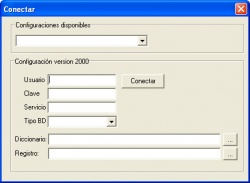
|